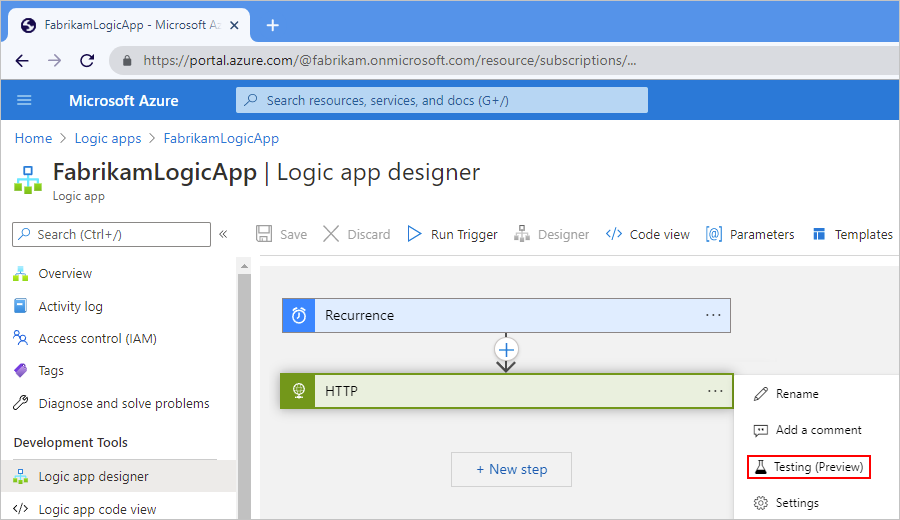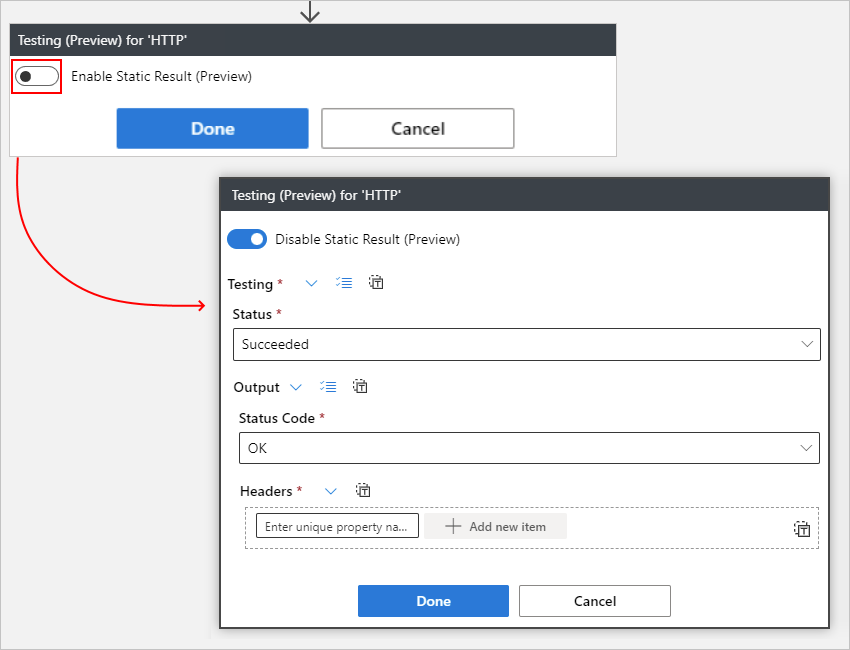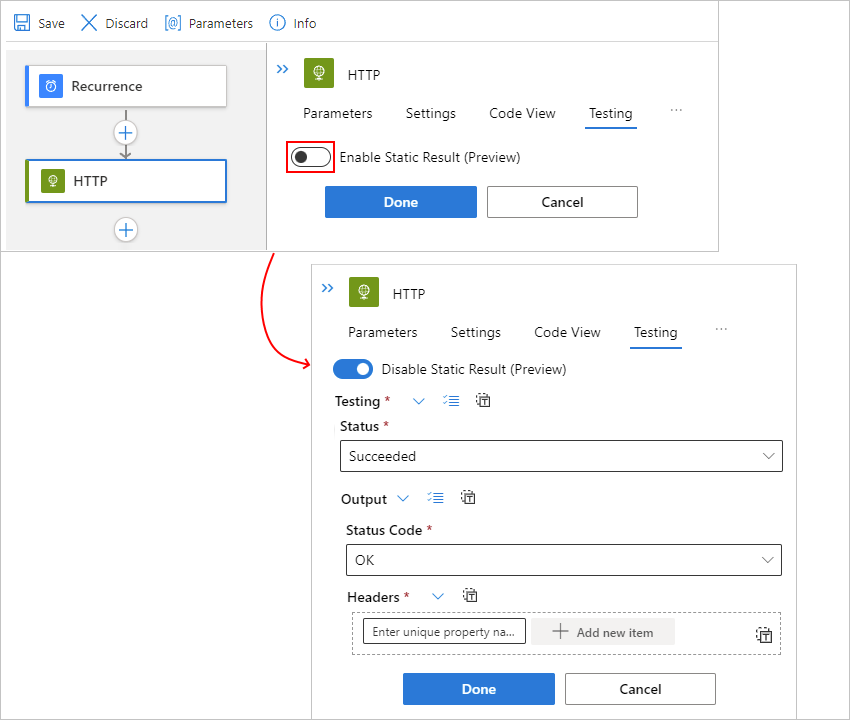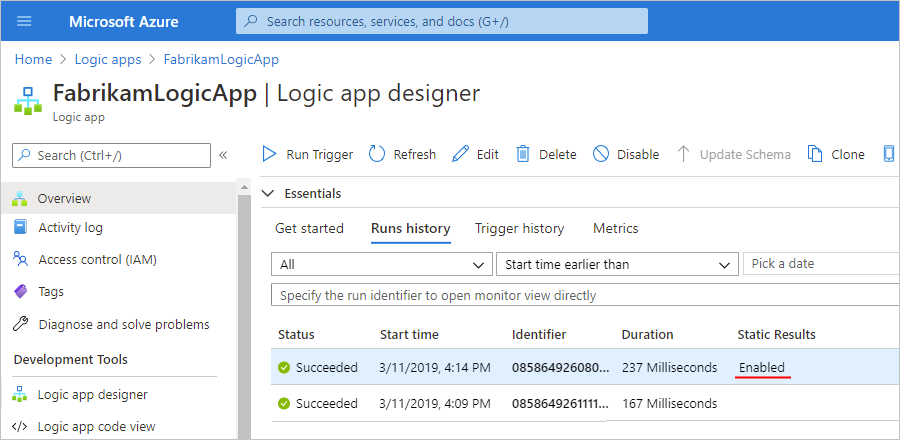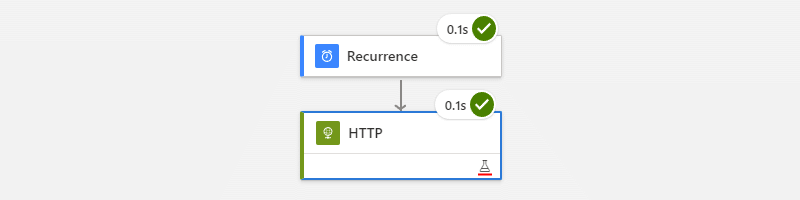Poznámka:
Přístup k této stránce vyžaduje autorizaci. Můžete se zkusit přihlásit nebo změnit adresáře.
Přístup k této stránce vyžaduje autorizaci. Můžete zkusit změnit adresáře.
Platí pro: Azure Logic Apps (Consumption + Standard)
Pokud chcete otestovat pracovní postup bez ovlivnění produkčních prostředí, můžete nastavit a vrátit výstupy napodobení nebo statické výsledky z operací pracovního postupu. Díky tomu nemusíte volat ani přistupovat k živým aplikacím, datům, službám nebo systémům. Můžete například chtít otestovat různé postupy akcí na základě různých podmínek, vynutit chyby, poskytnout konkrétní těla odpovědí na zprávy, nebo dokonce zkusit přeskočit některé kroky. Nastavení napodobených výsledků z akce nespustí operaci, ale místo toho vrátí testovací výstup.
Pokud například nastavíte výstupy napodobení pro akci odeslání pošty v Outlooku 365, Azure Logic Apps jenom vrátí napodobené výstupy, které jste zadali, místo volání Outlooku a odeslání e-mailu.
Tento průvodce ukazuje, jak nastavit simulované výstupy pro akci v pracovním postupu logické aplikace ve spotřebním nebo standardním režimu.
Požadavky
Účet a předplatné Azure. Pokud předplatné nemáte, zaregistrujte si bezplatný účet Azure.
Prostředek logické aplikace a pracovní postup, kde chcete nastavit testovací výstupy. Tento článek používá spouštěč opakování a akci HTTP jako příklad pracovního postupu.
Pokud s aplikacemi logiky začínáte, projděte si následující dokumentaci:
Omezení
Tato funkce je dostupná jenom pro akce, ne triggery.
Momentálně neexistuje žádná možnost dynamického nebo programového povolení a zakázání této funkce.
Na úrovni aplikace logiky neexistují žádné indikace, že je tato funkce povolená. Následující seznam popisuje, kde najdete indikace, že je tato funkce povolená:
Na obrazci akce se v pravém dolním rohu zobrazí ikona testovacího beakeru (
 ).
).V podokně podrobností akce je na kartě Testování povolená možnost Statický výsledek .
V zobrazení kódu obsahuje definice JSON akce následující vlastnosti v objektu
runtimeConfigurationJSON:"runtimeConfiguration": { "staticResult": { "name": "{action-name-ordinal}", "staticResultOptions": "Enabled" } }V historii spuštění pracovního postupu se zobrazí sloupec Statické výsledky se slovem Povoleno vedle každého spuštění, ve kterém je povolená aspoň jedna akce.
Nastavení výstupů napodobení akce
V portálu Azure otevřete pracovní postup logické aplikace typu Consumption v návrháři.
V návrháři vyberte akci, ve které chcete vrátit napodobené výstupy.
V podokně informací o akci vyberte Testování, například:
Na kartě Testování vyberte Povolit statický výsledek.
V seznamu Vybrat pole vyberte vlastnosti, ve kterých chcete zadat výstupy napodobení, které se mají vrátit v odpovědi akce.
Dostupné vlastnosti se liší v závislosti na vybraném typu akce. Například akce HTTP obsahuje následující části a vlastnosti:
Oddíl nebo vlastnost Povinné Popis Stav Ano Stav akce, který se má vrátit.
– Pokud vyberete Úspěch, musíte také vybrat Výstupy ze seznamu Vybrat pole.
– Pokud vyberete Selhání, musíte také vybrat Chyba ze seznamu Vybrat pole.Kód Ne Konkrétní kód k vrácení pro akci Chyba Ano, pokud je stav neúspěšný Chybová zpráva a volitelný kód chyby k vrácení Výstup Ano, když je stavúspěšný Stavový kód, obsah záhlaví a volitelný text pro vrácení Následující příklad ukazuje, kdy je stav nastaven na hodnotu Selhání, což vyžaduje, abyste vybrali pole Chyba a zadali hodnoty pro vlastnosti Chybová zpráva a Kód chyby:
Až budete připraveni, vyberte Uložit.
V pravém dolním rohu akce se teď zobrazuje ikona testovacího nástroje (
 ), která indikuje, že jste povolili statické výsledky.
), která indikuje, že jste povolili statické výsledky.Pokud chcete najít spuštění pracovního postupu, která používají napodobené výstupy, přečtěte si téma Hledání spuštění, která používají statické výsledky dále v tomto průvodci.
Najděte běhy, které používají mockované výstupy (jenom pro Consumption)
Pokud chcete najít dřívější spuštění pracovního postupu, kde akce používají napodobené výstupy, zkontrolujte historii spuštění daného pracovního postupu.
V portálu Azure otevřete pracovní postup logické aplikace typu Consumption v návrháři.
V nabídce prostředku aplikace logiky vyberte Přehled.
V části Základy vyberte historii spuštění, pokud není vybraná.
V tabulce Historie spuštění vyhledejte sloupec Statické výsledky.
Každé spuštění, které zahrnuje akce s výstupy napodobení, má sloupec Statické výsledky nastavený na Povoleno, například:
Pokud chcete zobrazit akce ve spuštění, které používají napodobené výstupy, vyberte spuštění, ve kterém je sloupec Statické výsledky nastavený na Povoleno.
V panelu podrobností spuštění pracovního postupu se u akcí využívajících statické výsledky zobrazuje ikona zkumavky (
 ), například:
), například:
Zakázání napodobených výstupů
Vypnutí statických výsledků u akce neodebere hodnoty z posledního nastavení. Pokud tedy statické výsledky znovu zapnete na stejné akci, můžete pokračovat v používání předchozích hodnot.
Na webu Azure portal otevřete pracovní postup logické aplikace v návrháři.
Najděte a vyberte akci, ve které chcete zakázat napodobené výstupy.
V podokně podrobností akce vyberte kartu Testování .
Vyberte Zakázat statické výsledky>Uložit.
Odkazy
Další informace o tomto nastavení v základních definicích pracovního postupu naleznete v tématu Statické výsledky – Referenční informace ke schématu pro jazyk definice pracovního postupu a runtimeConfiguration.staticResult – Nastavení konfigurace modulu runtime.